5.トラブルシューティング
Q1:端末の標準ブラウザでログインしようとすると「アクセス制限されています」のメッセージが表示され、ログインできない
A:スマートフォン端末制限アプリをご利用の場合は、端末のブラウザからのGmailへのアクセスは制限されています。
Q2:アプリを利用していて、動作しなくなった。突然画面が真っ白になってしまった。エラー画面が表示された。
A:アプリの操作メニューより、
それでも解消しない場合、アプリの再インストールをお試しください。
- 「閲覧データの消去」より、キャッシュの消去、およびCookieとサイトデータの消去を実行
- 「終了」を選択してアプリを一旦終了し、再度ログイン
それでも解消しない場合、アプリの再インストールをお試しください。
Q3:スマートフォン端末制限アプリからSSO認証後、しばらく利用を継続していると、あるタイミングでアプリの画面がSSOログイン画面になり、ログインしようとしても「アクセス制限されています」と表示され、ログインすることができなくなってしまった。
あるいは、誤ってログイン画面で「PC版サイトを見る」を選択し、PC用ログイン画面が表示されてログインできなくなってしまった。
A:一旦、下記の手順でアプリを終了させてください。その後、再度アプリを起動すると、正常にログインすることができます。
【Android端末の場合】
アプリの操作メニューを表示し、「終了」ボタンから終了します。
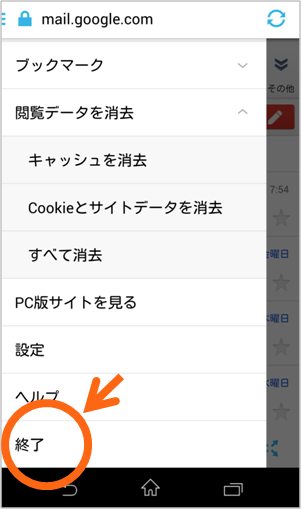
Q4:スクリーンロック機能を有効にしていたが、スクリーンロック解除のためのパスワードを忘れてしまった。
A:一旦アプリをアンインストールし、再度端末登録をやり直す必要があります。
- アイコンを長押ししてアプリを「アンインストール」する
- 再度アプリをダウンロードし、端末にインストール
- 端末登録と、スクリーンロック、パスワードの設定を行う
Q5:アプリを使っていると突然アプリが強制終了してしまう。再起動するとSSOログイン画面から認証が求められる。
A:OSのメモリ不足など、アプリを利用するためのシステムリソースが足りないことが原因で発生する現象です。ご利用の端末上で、他にメモリ消費が多いアプリを同時に実行している場合などに本現象が発生いたします。また、アプリが強制終了した際に認証のセッションが切れるため、アプリを再起動するとSSOログイン画面が表示されます。本現象が頻発する場合は以下をお試しください。
- 古いバージョンのアプリをご利用の場合、最新バージョンのアプリをご利用ください。アプリのアップデートはこちらから
- 実行中の他のアプリを終了させて、CloudGateアプリのご利用をお試しください。
Q5:メール作成画面でキーボードを表示させると画面がスクロールせず、入力した文字列を確認することができない。
A:一部の機種・OSで本現象が発生することを確認しております。バージョン2.1.2で修正されました。最新版のアプリをご利用ください。
Q6:アプリが正常に動作しない。ログイン後Gmail受信トレイが表示されない。
A:動作確認対象外端末である可能性があります。 注意事項のページをご確認ください。
